Comment réparer l'erreur d'inondation de synchronisation hyper transport
Fenêtres / / August 05, 2021
Lorsque vous démarrez ou redémarrez votre système, vous avez peut-être rencontré un problème indiquant «Erreur d'inondation de synchronisation Hyper transport» sur votre écran de démarrage initial. Maintenant, si votre système démarre correctement, même lorsque l'erreur existe, il peut changer la date et l'heure du système aux valeurs par défaut. Cela forcera l'utilisateur à le modifier après chaque démarrage ou redémarrage.
Si vous êtes également confronté à ce problème d'erreur, vous avez peut-être été assez irrité jusqu'à présent. Donc, aujourd'hui, pour résoudre ce problème d'erreur, nous vous avons apporté quelques solutions de dépannage. Mais avant de vous lancer pour les essayer sur votre système, jetez un œil aux principales raisons de l '«erreur d'inondation de synchronisation Hyper transport».
Table des matières
- 1 Raisons de l '«erreur d'inondation de synchronisation Hyper transport»
-
2 Correctifs pour l '«erreur d'inondation de synchronisation Hyper transport»
- 2.1 Solution 1- Désactiver l'overclocking
- 2.2 Solution 2- Vérifiez la batterie CMOS
- 2.3 Solution 3- Mettre à jour le BIOS
- 2.4 Solution 4- Remplacez votre bloc d'alimentation
Raisons de l '«erreur d'inondation de synchronisation Hyper transport»
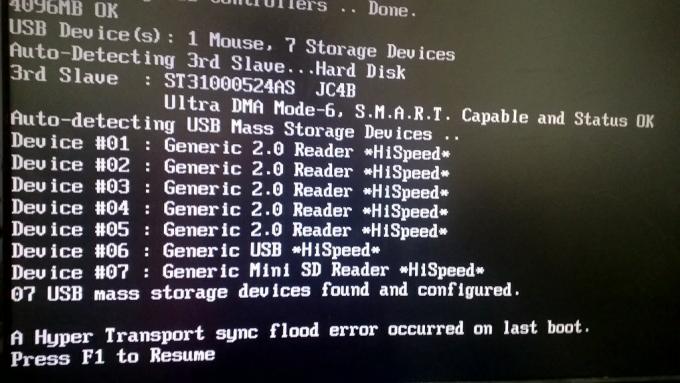
Les principales raisons de l'occurrence «Erreur d'inondation de synchronisation Hyper transport» sont les suivantes:
- Fréquences overclockées instables.
- Batterie CMOS défectueuse.
- Problème du BIOS.
- Alimentation électrique insuffisante via le bloc d'alimentation
Après avoir connu la raison principale de l '«erreur d'inondation de synchronisation Hyper transport», nous pouvons maintenant passer à essayer leurs correctifs.
Correctifs pour l '«erreur d'inondation de synchronisation Hyper transport»
Solution 1- Désactiver l'overclocking

Lorsque les signaux sur le bus HT sont dans un état non fonctionnel et rendent impossible l'exécution de plusieurs opérations, une erreur d'inondation de synchronisation peut se produire. Dans quelques cas, il peut y avoir un défaut matériel, mais principalement si le BIOS a mal configuré le chipset ou le CPU. En raison de cet overclocking, votre système peut être incapable de fournir suffisamment d'énergie.
Pour se remettre de cette situation: réduire les fréquences d'overclocking pourrait aider. Tu peux essayer overclocking des fréquences du GPU et du CPU et vérifiez si cela aide. Dans certains cas, la restauration des fréquences par défaut peut également être utile.
Pendant que vous parvenez à overclocker les fréquences par défaut, essayez de redémarrer votre ordinateur plusieurs fois. Une fois cela fait, vous devez maintenant vérifier que «Erreur d'inondation de synchronisation Hyper transport» persiste.
Solution 2- Vérifiez la batterie CMOS

Alors qu'à chaque redémarrage, la date et l'heure se réinitialisent, cela est probablement causé par un CMOS batterie. La batterie CMOS signifie semi-conducteur à oxyde métallique complémentaire. Il s'agit généralement d'une pile bouton CR2032 et située quelque part sur la carte mère. Il est responsable du stockage des informations telles que l'heure et la date et d'autres paramètres matériels du système.
Dans le cas où vous découvrirez que votre système souffre d'une batterie CMOS défectueuse, il est préférable de vider ou de remplacer la batterie rapidement. Pour ce faire,
- Tout d'abord, éteignez votre ordinateur et assurez-vous qu'il est débranché de la prise de courant de toutes les sources.
- Retirez maintenant le couvercle latéral et jetez un œil à la carte mère pour découvrir la batterie CMOS. Ici, vous pouvez équiper votre main d'un bracelet statique afin de ne pas endommager les composants de votre ordinateur.
- La batterie CMOS ressemble à une batterie de montre-bracelet, vous pouvez donc la localiser rapidement en quelques secondes.
- Une fois que vous avez trouvé la pile CMOS, utilisez un tournevis non conducteur pour la retirer de son emplacement en toute sécurité.
- Nettoyez-le maintenant soigneusement et assurez-vous qu'aucune particule de poussière ne reste. Assurez-vous d'utiliser un chiffon doux. Dans le cas où vous avez affaire à une batterie défectueuse, il est préférable de la remplacer par une neuve.
- Veuillez patienter quelques minutes, puis replacez-le sur la carte mère en toute sécurité. Remettez également tout le couvercle latéral en place.
- Enfin, redémarrez votre système (deux fois) et vérifiez si l'erreur persiste.
Cependant, la batterie CMOS aide l'ordinateur à conserver les informations nécessaires telles que la date et l'heure. Cela peut corriger l'erreur entièrement maintenant. Sinon, passez à l'étape suivante.
Solution 3- Mettre à jour le BIOS
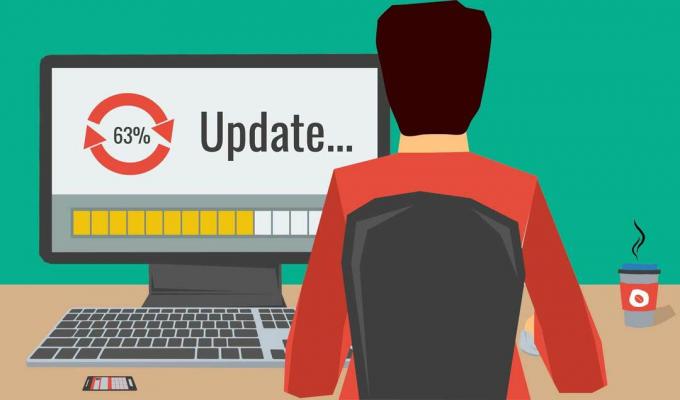
Si votre batterie CMOS est parfaitement saine, votre version actuelle du BIOS peut être à l'origine du problème d'erreur. Ici, dans un tel cas, vous pouvez essayer de mettre à jour le BIOS vers une nouvelle version (si disponible).
REMARQUE: Gardez à l'esprit que la mise à jour de votre BIOS peut différer selon la carte mère que vous utilisez. Les fabricants ont des logiciels de propriétés différentes qui nécessitent lors de la mise à jour du BIOS. Nous avons expliqué quelques principes de base sur la façon dont vous pouvez mettre à jour votre BIOS.
Pour les utilisateurs d'ordinateurs portables: Tout d'abord, vous devez vous connecter au site officiel du fabricant de votre ordinateur portable. Une liste de fabricants vous montrera les mises à jour du BIOS dans le centre de téléchargement.
Pour les utilisateurs de bureau: Vous devez visiter le site officiel du fabricant de votre carte mère et vérifier les mises à jour du BIOS.
Cependant, la meilleure façon que nous recommandons est de contacter un technicien informatique professionnel, afin de ne pas risquer votre système en aucune façon.
Solution 4- Remplacez votre bloc d'alimentation

Si la restauration des fréquences overclockées confirme que «l'erreur d'inondation de synchronisation hyper transport» ne se produit plus, il est inévitable que votre PSU soit sous-alimenté. Un bloc d'alimentation sous-alimenté peut ne pas fournir suffisamment d'énergie au bloc d'alimentation et ne compensera pas la fréquence supplémentaire lors de l'overclocking.
Un bloc d'alimentation sous-alimenté continuera de se produire «Erreur d'inondation de synchronisation hyper transport». Si vous ne cherchez pas pour passer à un meilleur bloc d'alimentation, vous devez supprimer tous les périphériques externes qui ne sont pas importants pour votre système. Il peut inclure des pilotes optiques, des disques durs supplémentaires, etc. Une autre option que vous pouvez essayer est de réduire légèrement la tension si vous avez un GPU ou un CPU overclocké. Après avoir utilisé chacune de ces méthodes, vérifiez si le problème d'erreur d'inondation de synchronisation se produit toujours.
Si oui, vous n'avez plus d'autre choix que de passer à un bloc d'alimentation plus puissant.
Cela dit, ce sont les principales causes et correctifs de l '«erreur d'inondation de synchronisation Hyper transport». Si tu peux comprendre les raisons de l'occurrence de l'erreur, il est préférable d'utiliser rapidement le correctif applicable et de se débarrasser du Erreur.
Cependant, comme nous le savons maintenant, peu des correctifs ci-dessus nécessitent des conseils professionnels. Donc, nous vous recommandons de prendre l'aide d'un professionnel si vous pouvez l'utiliser afin d'éviter toute erreur indésirable sur votre système. Si vous avez des questions ou des commentaires, veuillez noter le commentaire dans la zone de commentaire ci-dessous.

![Télécharger J400FXXS5BTC3: correctif de sécurité d'avril 2020 pour Galaxy J4 [MEA]](/f/b52dc7d7f49c079d0e5767464aacff5c.jpg?width=288&height=384)

![Télécharger J730FXWU6CTA2: patch de janvier 2020 pour Galaxy J7 2017 [MEA]](/f/574d45157984e5237e2e4be95778f071.jpg?width=288&height=384)